Valami, amit nem fog kihagyni a Mi Mover-ból
A digitális piacon rengeteg eszköz áll rendelkezésre az adatok egyik modulról a másikra való áthelyezésére. Az adatmozgató alkalmazások segítségével hibátlanul, nehézségek nélkül viheti át az adatokat egyik eszközről a másikra. A Mi Mover egy ilyen alkalmazás, amelyet egy óriási kütyüfejlesztő Xiaomi tervezett. Ebben a cikkben részletesen tanulmányozza ezt az alkalmazást és a kapcsolódó problémákat. Megtalálhatja az adatátvitel során fellépő hibák kezelésének alternatív módjait. Válassza ki az igényeinek leginkább megfelelő módszert, és hajtsa végre könnyedén az adatátvitelt a kütyük között.
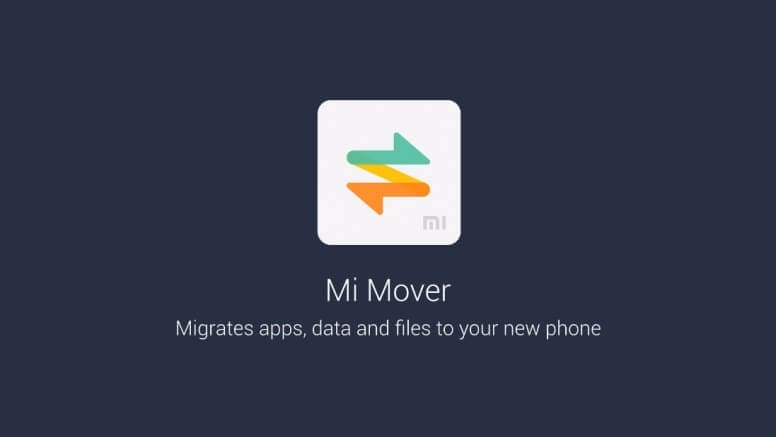
1. rész: Mi az a Mi Mover?
A Mi Mover segít áthelyezni az adatokat régi okostelefonjáról Mi eszközökre. Úgy tűnik, hogy ez az alkalmazás kompatibilis mindenféle adatformátummal, például névjegyekkel, üzenetekkel, fényképekkel, videókkal stb. Nincs szükség vezetékre vagy külső kábeles csatlakozásra. Az átviteli folyamat során Wi-Fi hotspotként működik. Egy szempillantás alatt könnyedén áthelyezhet nagy adatokat egy eszközről a Mi modulokra.
Érvek
- Ez az alkalmazás közvetlenül összekapcsolja a modulokat egy nagy sebességű platformon, ezáltal korlátozva az adatok harmadik féltől származó alkalmazásai számára való megjelenését.
- Ez egy egyszerű eszköz felhasználói felülettel, amely segíti az adatátvitelt a kütyük között.
Hátrányok
- Ezt az eszközt csak Android és Mi modulokkal használhatja, és nem kompatibilis az iOS platformmal.
- Az alkalmazás telepítése során közel 72 engedélyt kell engedélyeznie a folyamat befejezéséhez.
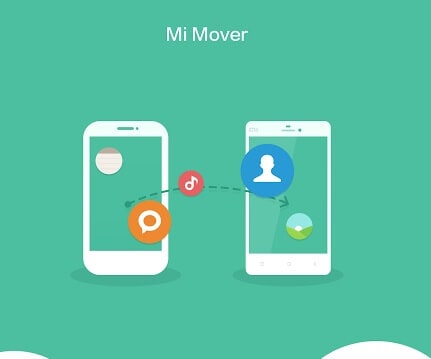
2. rész: Hogyan továbbítja a Mi Mover a telefonadatokat?
Ebben a részben megtudhatja, hogyan helyezheti át a telefonadatokat a modulok között a Mi Mover alkalmazás segítségével. Gondosan böngéssze át az utasításokat, és hajtsa végre sikeresen az adatátviteli folyamatot.
Lépés 1: Töltse le a Mi Mover alkalmazást telefonjára, és telepítse a programot. Ezután érintse meg a ‘Beállítások -> További beállítások -> Mi Mover’ lehetőséget. Az adatátviteli folyamat megkezdése előtt mindkét modulban engedélyeznie kell a Wi-Fi funkciót.
Lépés 2: Most indítsa el a Mi Mover alkalmazást a céltelefonján, és állítsa be „vevőként”. A képernyőn megjelenik egy QR-kód. Készítse el a forráseszköz QR-kódját a céleszköz QR-kódjának beolvasásához, hogy vezeték nélküli kapcsolatot hozzon létre a modulok között.
Lépés 3: Jelölje be a kívánt adattípust, amelyet az eszközök között küldeni szeretne, és válassza ki a fájlokat, például fényképeket, videókat, dokumentumokat stb., az Ön igényei szerint. Ezután végül nyomja meg a „Küldés” gombot az eszközök közötti adatátvitel elindításához.
Ezek azok a lépések, amelyek szükségesek ahhoz, hogy a Mi Mover alkalmazással hibátlanul vigye át az adatokat az eszközök között.
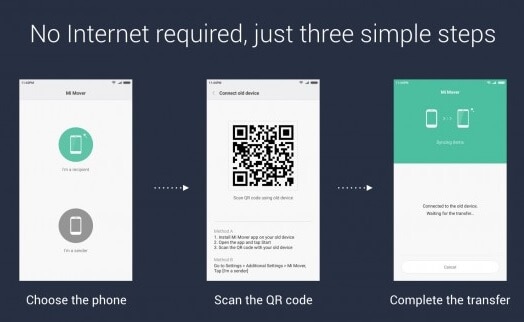
3. rész: Mi a teendő, ha a Mi Mover átvitele nem sikerül?
Abban az esetben, ha a modulok közötti adatátvitel a Mi Mover segítségével meghiúsul, választhat Dr. Fone- Telefon átadás Alkalmazás. Ez a legjobb alkalmazás nagy adatok könnyű, rövid időn belüli mozgatására. Ez a neves szoftverfejlesztő Wondershare tekintélyes terméke. Ez az alkalmazás hibátlanul működik olyan platformok között, mint az Android és az iOS. Kompatibilis az Android és iOS eszközök legújabb verziójával. A Dr. Fone eszközzel egyetlen kattintással létrehozhatja az adatátvitelt az eszközök között. Egyedülálló a digitális piacon elérhető programok sokaságában. Itt az ideje, hogy az alábbiakban megvilágítsuk hihetetlen tulajdonságait.
A Dr. Fone- Phone Transfer Application egyedülálló tulajdonságai
- Ez a program kompatibilis a Windows és a Mac verziókkal.
- Az adattípusok széles skáláját támogatja, mint például szövegek, képek, dokumentumok, videók stb.
- A nagy sebességű adatátvitel a kütyük között zajlik.
- A felhasználóbarát környezet segíti az adatátvitel zökkenőmentes létrehozását.
- Az átvitel során a fájl mérete ellenére nem történik adatvesztés.
Ez a program alkalmas arra, hogy gyorsan kielégítse adatátviteli igényeit az eszközök között. Az alábbi részben részletesebben bemutathatja, hogyan használhatja ezt az alkalmazást egy gyors adatátviteli folyamat végrehajtására.
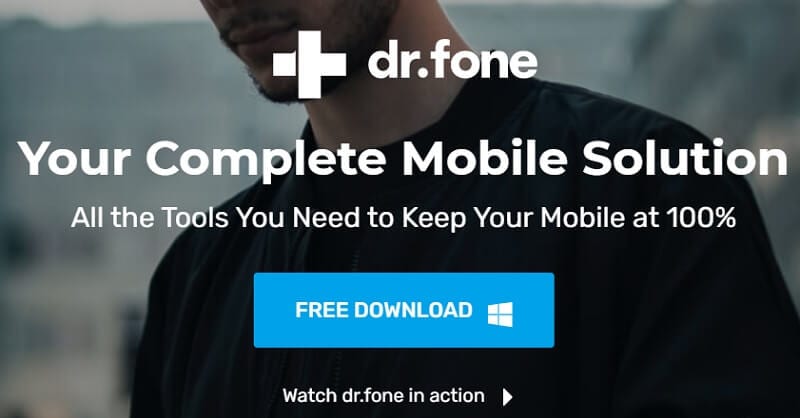
3.1 Hogyan lehet adatokat átvinni a Dr. Fone-Phone Transfer segítségével?
Használhatja a Dr. Fone-Phone Transfer eszközt az adatok áthelyezéséhez a modulok között. Vagy használjon számítógépet az adatátviteli folyamat során, vagy próbálja ki anélkül. Ez a rész áttekintést nyújt a számítógépes vagy anélküli eszközök közötti adatátvitelről.
V: Adatátvitel telefonról telefonra számítógéppel
Gondosan olvassa el az alábbi lépéseket, hogy világosan megértse az eszközök közötti adatátvitelt számítógépen. A számítógép közvetítőként szolgál az adatok telefonok közötti mozgatásához. A folyamat hibátlan támogatásához ki kell választania a megfelelő alkalmazást.
1. lépés: Töltse le a Dr. Fone alkalmazást.
Látogassa meg a Dr. Fone hivatalos weboldalát, és töltse le a programot számítógépére. Telepítse és indítsa el az eszközt. Válassza ki a „Telefon átvitel” modult a kezdőképernyőről. Ki kell választania az alkalmazás megfelelő verzióját, amely kompatibilis a számítógépével. A Dr. Fone-Phone Transfer program hivatalos honlapján Windows és Mac verziókat támogató eszközöket találhat. A kompatibilitási problémák megoldása érdekében ennek megfelelően kell kiválasztania.

2. lépés: Csatlakoztassa a modulokat
Hatékony USB-kábellel csatlakoztassa a kütyüket a számítógéphez. Győződjön meg róla, hogy a kapcsolat szilárdan fennáll az adatátvitel során, hogy elkerülje az adatvesztést az átviteli folyamat során. A forrásmodulnak és a céltelefonnak a megfelelő helyzetben kell lennie a képernyőn; egyébként nyomja meg a „Flip” opciót, hogy felcserélje a pozícióját. Erősen ajánlott minőségi USB-kábelek használata az adatátviteli folyamat során felmerülő csatlakozási problémák kiküszöbölésére.

3. lépés: Válassza ki az adatokat
Válassza ki a kívánt adatot, amely átviteli folyamatot igényel, és nyomja meg az „Átvitel indítása” gombot az adatátviteli folyamat elindításához. A lehetőségek széles skáláját találhatja meg, például névjegyeket, üzeneteket, fényképeket, videókat stb. Ellenőrizze a kívántakat, és indítsa el az átviteli folyamatot. A célmodul képernyője alatt kiválaszthatja az „Adatok törlése másolás előtt” opciót a céltelefonon lévő meglévő adatok törléséhez a redundancia elkerülése érdekében.

Várnia kell néhány percet, amíg az adatátvitel sikeresen befejeződik. Válassza le a modulokat a számítógépről, és nézze meg a célmodulban lévő adatokat. A fenti lépések segítséget nyújtanak az eszközök közötti adatátvitel PC segítségével történő befejezésében. Kövesse figyelmesen a fenti lépéseket, és próbálja ki az eszközök közötti optimális adatátvitelt. Ha számítógép használata nélkül szeretne adatátvitelt végrehajtani, próbálja ki az alábbi módszert.
B: Adatátvitel telefonról telefonra számítógép nélkül
Itt megtudhatja, hogyan vihet át adatokat az eszközök között számítógép nélkül. Ezzel a módszerrel közvetlen kapcsolatot kell létesítenie az eszközök között az adapterkábellel. Győződjön meg arról, hogy az eszközök között szoros kapcsolat van a folyamat során, hogy elkerülje a szükségtelen problémákat.
1. lépés: Töltse le a Dr. Fone- Phone Transfer alkalmazást
A modul verziója alapján töltse le a megfelelő eszközt a hivatalos weboldaláról. Keresse meg az Android-alapú Dr. Fone alkalmazásverziót, és telepítse az utasítási varázslót követve. A kezdőképernyőn nyomja meg az „Importálás USB-kábelről” lehetőséget.

2. lépés: Csatlakoztassa a modulokat.
Most csatlakoztassa közvetlenül a modulokat az adapterkábelek segítségével. Válassza ki a kívánt adatot, amely átviteli folyamatot igényel, és nyomja meg az „Importálás indítása” lehetőséget a képernyőn. Ez a művelet elindítja az adatátviteli folyamatot.

Várjon néhány percet, amíg a modulok közötti teljes adatátvitel befejeződik. Ne zavarja meg az adapterkábelt, amíg a teljes adatátvitel sikeresen be nem fejeződik.
Következtetés
Így ez egy felvilágosító beszélgetés az eszközök közötti adatátvitelről a Mi Mover és a Dr. Fone alkalmazás segítségével. Válassza ki a kívánt módszert, és pontosan hajtsa végre az adatátviteli folyamatot. Legfőbb ideje kiválasztani a megfelelő módszert az adatátvitelhez az eszközök között adatvesztés nélkül. A Dr. Fone-Phone Transfer program tökéletes módja annak, hogy hibátlanul vigye át az adatokat egyik eszközről a másikra. Gyorsan, megszakítás nélkül mozgathatja az adatokat az eszközök között. Sok szakember ajánlja a Dr. Fone -Phone Transfer programot, amellyel könnyedén mozgathatja a nagyméretű adatokat a kütyük között. Bölcsen válassza ki a megfelelő módszert, és zökkenőmentesen végezze el az adatátvitelt a telefonok között. Maradjon velünk ezzel a cikkel, és fedezzen fel izgalmas tényeket a telefonos adatátvitelről egy hihetetlen Dr. Fone eszköz használatával.
Legfrissebb cikkek